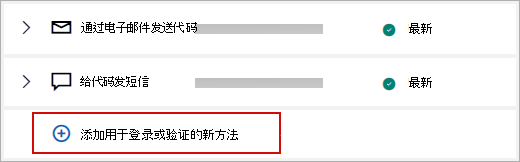Microsoft 帐户安全信息和验证码
应用对象
添加新的登录方式
若要添加验证登录的新方法,请:
-
登录到 Microsoft 帐户的 “高级安全选项 ”页。登录
-
选择“添加新的登录方式或验证”,然后选择接收安全代码的方式。
注意: 最多可以添加 10 种不同的方法来验证登录,可以选择:
-
电子邮件地址或电话号码。 它不一定是你的 - 如果你希望使用它来验证你的帐户,你只需要能够访问它。 你可能会发现,为可在紧急情况下访问你的帐户的合作伙伴或家庭成员添加联系人详细信息很有用。 无法添加 VOIP 号码作为登录或获取验证码的一种方式。 你的组织可能会限制添加其电子邮件地址。
-
验证器应用 (如 Microsoft Authenticator ),可提供更轻松的验证,并且即使验证设备处于脱机状态,也允许你登录。
-
密钥。 密码是安全、防网络钓鱼的替换密码,这意味着它们无法被猜到或被盗。 使用人脸、指纹或设备 PIN 登录。 了解详细信息。
-
-
我们会将安全代码发送到新号码或电子邮件进行确认。 出现提示时输入该代码,然后选择“下一步”。
-
顺利完成! 下次需要登录验证码时,将看到列出的新选项。
重要: 确保用于验证登录的电话号码或电子邮件地址列表是最新的。 如果更改工作或学校电子邮件地址,可能无法访问帐户。
当你登录到Microsoft帐户时,我们可能会要求提供其他证明,证明该帐户确实是你的帐户。
我们将向你帐户上列出的电子邮件地址和电话号码发送一个代码,当你使用代码进行回复时,我们知道确实是你。
如果在获取代码时遇到问题,请阅读 排查验证码问题。
另请参阅
需要更多帮助吗?
无法登录?
如果无法登录到 Microsoft 帐户,大多数问题都可以通过我们的登录助手工具来识别。登录助手
联系支持人员
如需技术支持,请转到“联系 Microsoft 支持部门”,输入问题并选择“获取帮助”。 如果仍然需要帮助,请选择“联系支持人员”以转至最佳支持选项。
重要: 为了保护你的帐户及其内容,我们的支持代理不得发送密码重置链接,也不得访问和更改帐户详细信息。